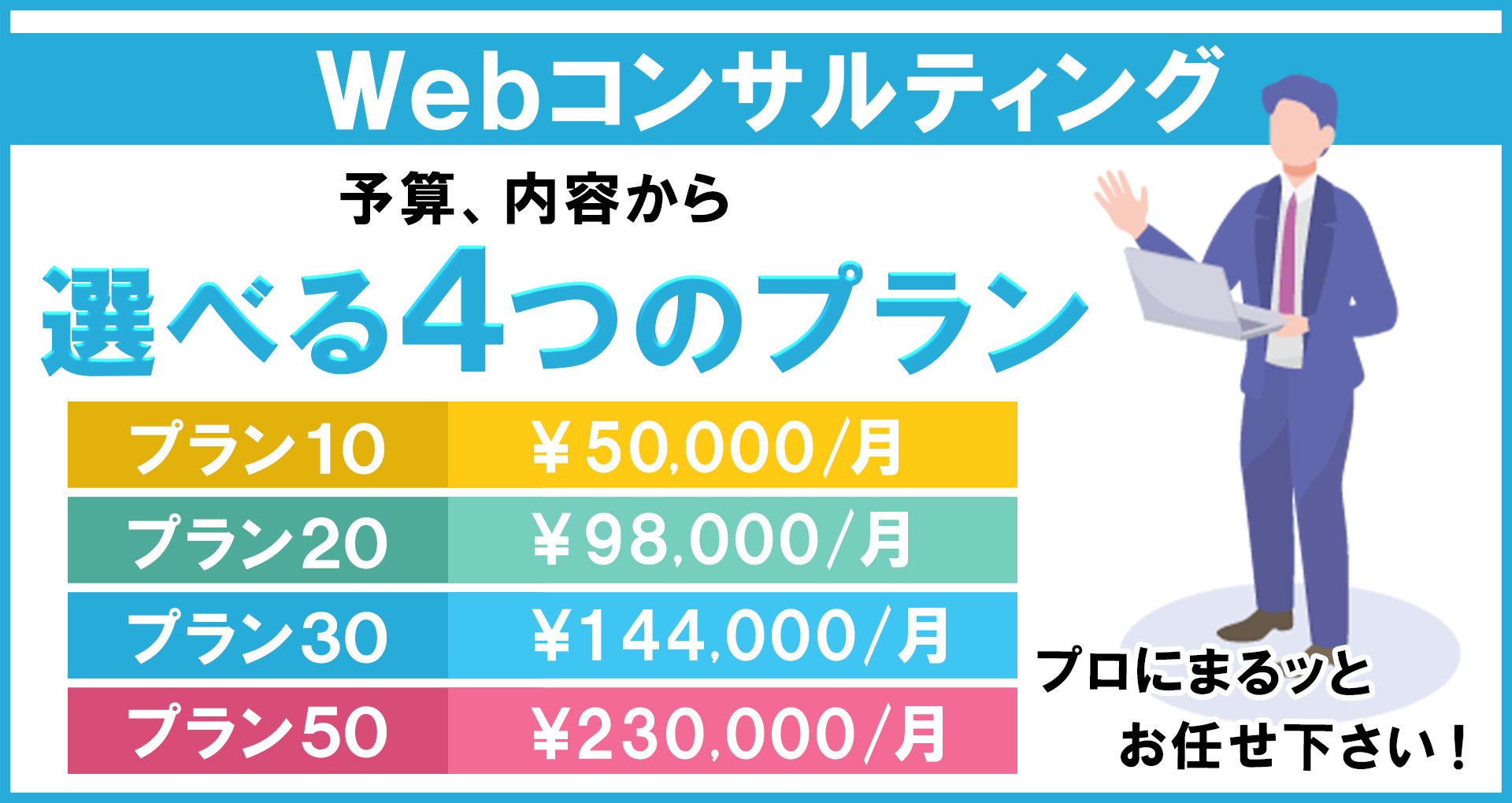Webサイトを運営していると、異なるドメイン間のユーザー行動を追跡することが必要になる場合があります。
例えば、ユーザーがAサイトからBサイトへ移動したとき、どのように行動したかを知りたいときです。
これを実現するのがクロスドメイントラッキングです。
本記事では、クロスドメイン設定を行う方法をわかりやすく解説します。
初心者の方でも安心して取り組めるように、基本的なステップから具体的な手順まで、丁寧に説明します。
さらに、クロスドメイン設定の注意点や効果的な活用方法についても紹介します。
クロスドメイントラッキングとは?
クロスドメイントラッキングの基本
クロスドメイントラッキングは、複数の異なるドメイン(例えば、example1.comとexample2.com)をまたいでユーザーの行動を追跡する技術です。
これにより、ユーザーがサイトAからサイトBに移動した場合でも、その移動が一つのセッション(訪問)として記録されます。
通常、異なるドメイン間の移動は別々のセッションとして認識されるため、ユーザー行動を一貫して追跡するためにはクロスドメイントラッキングが必要です。
ユニバーサル アナリティクス プロパティで設定していた場合
ユニバーサル アナリティクス プロパティの場合、クロスドメイン設定はコードによって実装する必要があり、Google タグ マネージャーなどを利用していました。
Google アナリティクス 4 プロパティでは、この処理を「管理」ページで行います。
ユニバーサル アナリティクスのページコードと同じように、Google アナリティクス 4プロパティでもドメイン設定を行いましょう。
Googleタグマネージャー(GTM)の使い方と設定方法についてはこちらで詳しく紹介しています。

クロスドメイン設定の手順
クロスドメイン設定の具体的な手順
クロスドメイン設定は、異なるドメイン間でユーザーの行動を追跡するための重要な手法です。
以下の手順に従って、Googleアナリティクス(https://analytics.google.com/analytics/web/)を使用してクロスドメイン設定を行います。
1.GA4内「管理」の 「データ ストリーム」 をクリックします。
- 対象のデータ ストリームを選択します。
- 下部にある 「タグ設定を行う」 をクリックします。
- 「設定」セクションで「ドメインの設定」をクリックします。
- 複数のドメインで同じ Google タグを使用している場合、自動的に検出され、「最適化案」セクションに表示されます。最適化案を承認するには、「追加]」をクリックします。
ドメインを手動で追加するには、「次の条件のいずれかに一致するドメインを含める」で 「条件を追加」を選択し、対象に含めるドメインを追加します。 - 「保存」をクリックします。
GTMデータレイヤーの基礎と使い方を詳しく紹介しています。

クロスドメイン設定のテスト方法
クロスドメイン設定が正しく行われているかを確認するために、以下の方法でテストを行います。
- サイトにアクセスして、クロスドメイン測定の対象に設定したドメインをリンク先とするリンクまたはフォームが含まれるページを開きます。
- リンクをクリック、またはフォームを送信して、リンク先ドメインに移動します。
- ページが正しく読み込まれることを確認します。
- リンク先ドメインの URL に、リンカー パラメータ _gl が含まれていることを確認します。
- ウェブサイトにダウンロード機能がある場合: URL にリンク設定パラメータがあるページに移動して、ダウンロードを開始します。ダウンロードが正常に開始されることを確認します。
これらの手順と注意点を守ることで、クロスドメイン設定が正確に行われ、ユーザーの行動を一貫して追跡することができます。
設定が完了したら、テストを行って問題がないか確認し、必要に応じて設定を調整してください。
クロスドメイントラッキングとは?

クロスドメイントラッキングの基本
クロスドメイントラッキングは、複数の異なるドメイン(例えば、example1.comとexample2.com)をまたいでユーザーの行動を追跡する技術です。
これにより、ユーザーがサイトAからサイトBに移動した場合でも、その移動が一つのセッション(訪問)として記録されます。
通常、異なるドメイン間の移動は別々のセッションとして認識されるため、ユーザー行動を一貫して追跡するためにはクロスドメイントラッキングが必要です。
どのようにクロスドメイントラッキングが機能するか
クロスドメイントラッキングは、主にクッキーとリンク修正を使って実現されます。
以下はその基本的な仕組みです。
- クッキーの共有:
クッキーはユーザーのブラウザに保存される小さなデータファイルです。
クロスドメイントラッキングでは、ユーザーの識別情報を含むクッキーを異なるドメイン間で共有します。 - リンクの修正:
ユーザーがリンクをクリックして異なるドメインに移動するとき、そのリンクに特別なタグ(クエリパラメータ)を追加します。
このタグは、ユーザーの識別情報を新しいドメインに渡す役割を果たします。 - JavaScriptコード:
GoogleタグマネージャーやGoogleアナリティクスを使用して、クロスドメインの追跡コードを設定します。
このコードは、クッキーの設定とリンクの修正を自動的に行います。
クロスドメイントラッキングのメリット
クロスドメイントラッキングには多くのメリットがあります。
以下はその主な例です。
- ユーザー行動の全体像を把握:
複数のドメイン間でユーザーの行動を追跡することで、ユーザーがどのようにあなたのウェブサイトを利用しているかの全体像を把握できます。
これにより、マーケティング戦略をより効果的に立てることができます。 - コンバージョンの正確な計測:
クロスドメイントラッキングを利用すると、ユーザーが異なるドメイン間で行った全てのアクションを一つのセッションとして記録できます。
これにより、コンバージョン(目標達成)の計測がより正確になります。 - マーケティング効果の向上:
クロスドメイントラッキングにより、マーケティングキャンペーンの効果を正確に評価できます。
例えば、広告をクリックして複数のドメインにまたがるユーザーの動きを追跡することで、どの広告が最も効果的かを分析できます。 - ユーザーエクスペリエンスの向上:
ユーザーがスムーズに異なるドメイン間を移動できるようにすることで、ウェブサイトのユーザーエクスペリエンスが向上します。
これにより、訪問者の満足度が高まり、再訪率が向上します。
具体的な手順
1.Googleタグマネージャー(GTM)の設定
- GTMにログインし、新しいタグを作成します。
- タグの種類として「Googleアナリティクス:ユニバーサルアナリティクス」を選びます。
- トラッキングタイプを「ページビュー」に設定し、トラッキングIDを入力します。
2.リンクの修正
- GTMのタグ設定で「クロスドメイントラッキング」を有効にし、追跡したいドメインをリストに追加します。
- これにより、ユーザーがリンクをクリックするたびに、クエリパラメータが自動的に追加されます。
3.クッキーの共有
- GTMの設定で、ドメイン間でクッキーを共有するためのオプションを有効にします。
- これにより、ユーザーが異なるドメインに移動しても、一貫したセッションが維持されます。
クロスドメイントラッキングを導入することで、ウェブサイトの解析精度が向上し、マーケティング効果の最大化が期待できます。Googleタグマネージャーを使った設定は比較的簡単で、初心者でも安心して取り組むことができます。クロスドメイントラッキングを活用して、ウェブサイトのパフォーマンスを向上させましょう。
Googleタグマネージャーを使ったクロスドメイン設定の準備
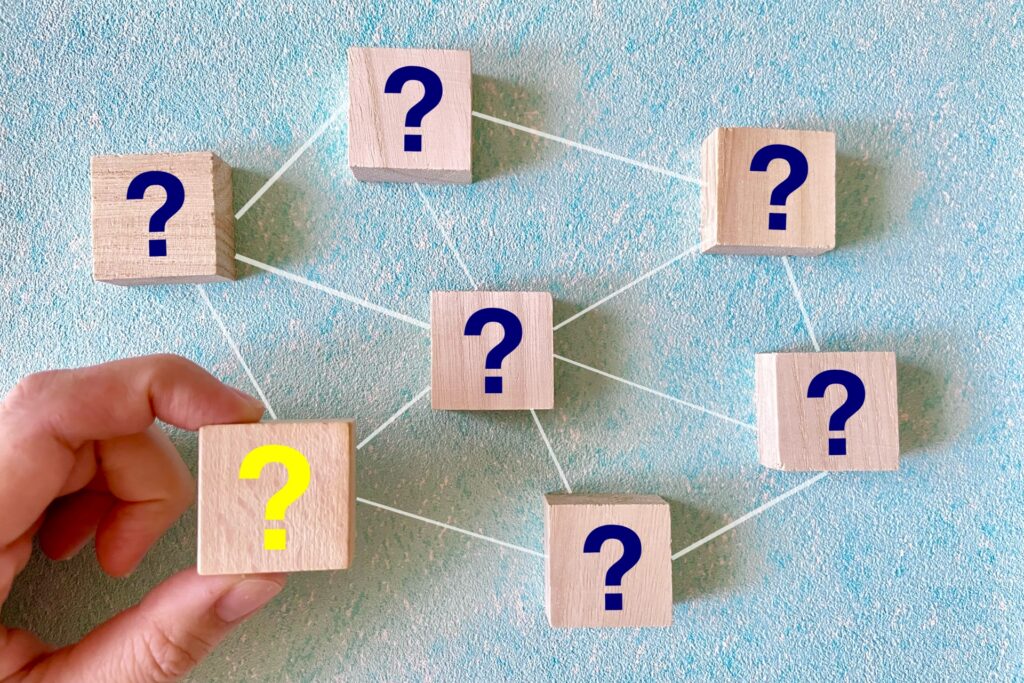
必要なツールとアカウントの設定
クロスドメイン設定を始める前に、以下のツールとアカウントを準備します。
- Googleタグマネージャー(GTM)アカウント:ウェブサイトにタグを管理するためのツールです。無料で使用できます。
- Googleアナリティクス(GA)アカウント:ウェブサイトのトラフィックを分析するためのツールです。こちらも無料です。
クロスドメイン設定のための基本ステップ
クロスドメイン設定を行うための基本的なステップを以下に示します。
1.GTMにタグを追加
- GTMのダッシュボードにログインし、タグを追加します。
- 「タグの種類」で「Googleアナリティクス:ユニバーサルアナリティクス」を選びます。
- トラッキングタイプを「ページビュー」に設定し、トラッキングIDを入力します。
2.リンクの修正
- GTMで「クロスドメイントラッキング」を有効にします。
- 「自動リンクドメイン」のフィールドに追跡したいドメインをカンマで区切って入力します。
- 例:
example1.com, example2.com
3.クッキーの共有
- GTMの「設定」で、ドメイン間でクッキーを共有するためのオプションを有効にします。
- これにより、ユーザーが異なるドメインに移動しても、一貫したセッションが維持されます。
ステップごとの詳細:
| ステップ | 詳細 | 注意点 |
|---|---|---|
| 1. GTMにタグを追加 | GTMダッシュボードで新しいタグを作成し、GAのトラッキングIDを設定 | トラッキングIDの間違いに注意 |
| 2. リンクの修正 | 自動リンクドメインに追跡したいドメインを入力 | ドメイン名の入力ミスに注意 |
| 3. クッキーの共有 | GTMの設定でクッキー共有オプションを有効に | クッキーが正しく共有されているか確認 |
クロスドメイン設定の手順

クロスドメイン設定の具体的な手順
クロスドメイン設定は、異なるドメイン間でユーザーの行動を追跡するための重要な手法です。
以下の手順に従って、Googleタグマネージャー(GTM)を使用してクロスドメイン設定を行います。
1.Googleタグマネージャーにログイン
- GTMのサイトにアクセスし、Googleアカウントでログインします。
- 該当するコンテナを選択します。
2.新しいタグを作成
- 「タグ」セクションに移動し、「新規」をクリックします。
- タグの名前を入力し、「タグの設定」をクリックします。
- 「Googleアナリティクス:ユニバーサルアナリティクス」を選択します。
- 「トラッキングタイプ」を「ページビュー」に設定します。
3.Googleアナリティクス設定を追加
- 「Googleアナリティクス設定」を選び、「新しい変数を作成」をクリックします。
- 「トラッキングID」を入力し、「フィールドを設定」をクリックします。
- 「cookieDomain」を「auto」に設定します。
- 「moreSettings」の「fields to set」で、「allowLinker」を「true」に設定します。
4.クロスドメイン設定を有効にする
「クロスドメインのトラッキング」を有効にし、「追跡するドメイン」を追加します。
例:example1.com, example2.com
5.タグのトリガーを設定
- 「トリガー」セクションで「全ページ」を選択します。
- 設定が完了したら、「保存」をクリックします。
クロスドメイン設定のテスト方法
クロスドメイン設定が正しく行われているかを確認するために、以下の方法でテストを行います。
| テスト方法 | 詳細 | 注意点 |
|---|---|---|
| リアルタイムレポート | GAのリアルタイムレポートでセッションを確認 | セッションが一貫しているか確認 |
| タグアシスタント | タグアシスタントでタグの実行状況を確認 | 正しいタグが実行されているか確認 |
| クエリパラメータ | クロスドメインリンクにクエリパラメータが追加されているか確認 | クエリパラメータが正しく追加されているか確認 |
これらの手順と注意点を守ることで、クロスドメイン設定が正確に行われ、ユーザーの行動を一貫して追跡することができます。
設定が完了したら、テストを行って問題がないか確認し、必要に応じて設定を調整してください。
Googleタグマネージャー(GTM)でカスタムイベントを設定する方法について詳しく紹介しています。

まとめ
これまでの解説では、クロスドメイントラッキングの設定とその活用方法について詳しく説明しました。
まず、クロスドメイントラッキングとは、異なるドメイン間でユーザーの行動を追跡する技術で、ユーザーが複数のサイトを移動しても一つのセッションとして認識できます。
これにより、ユーザーの全体的な行動を把握できるようになります。
収集したデータを整理し、グラフや表で可視化することで、ユーザーの行動を理解しやすくなります。
これにより、マーケティングキャンペーンの効果を測定したり、コンバージョン率を最適化したりすることができます。
これらの知識を活用することで、ウェブサイトの解析精度が向上し、ビジネスの成長につながるでしょう。